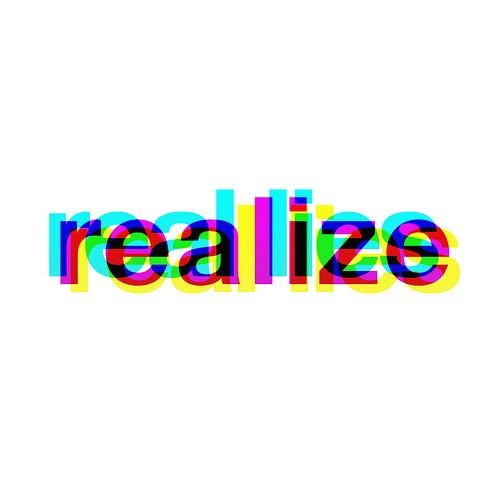| 일 | 월 | 화 | 수 | 목 | 금 | 토 |
|---|---|---|---|---|---|---|
| 1 | ||||||
| 2 | 3 | 4 | 5 | 6 | 7 | 8 |
| 9 | 10 | 11 | 12 | 13 | 14 | 15 |
| 16 | 17 | 18 | 19 | 20 | 21 | 22 |
| 23 | 24 | 25 | 26 | 27 | 28 | 29 |
| 30 |
- access modifier
- git commit 해쉬
- aws 리전 변경
- Android
- kotlin plugin
- 코틀린 플러그인
- E212: Can't open file for writing
- 이클립스 코틀린
- 에뮬레이터 에러
- error while loading state for instance 0x0 of device 'goldfish_pipe
- 안드로이드
- was server
- basic toast
- toastmessage
- gitemoji
- git 저장소
- aws 느림
- utf8 인코딩
- nextInt()
- 도즈모드
- AWS
- BuildConfig
- 자바
- git 안드로이드 스튜디오 연동
- ppk to pem
- git
- 안드로이드 스튜디오 에러
- nginx 한글 깨짐
- 탄력적 ip
- doze mode
- Today
- Total
리얼라이져의 마케팅, 개발, 창업 블로그
환경변수 설정 하기 본문
C 언어 공부를 하는 도중 환경변수 설정을 하는 계기가 생겼다.
현재 내가 사용하고 있는 C언어 개발툴은 Dev c++인데, 이 툴에서는 컴파일과 console창 실행 까지 같이 진행해준다.
하지만, 내가 집적 윈도우 cmd 창에 컴파일을 후, 띄울수 있는 방법도 있었다.
방법은 간단하다.
직접 gcc컴파일러를 사용해 cmd 창에서 내가 실행할 c언어 파일을 컴파일 해주면 된다.
여기서 잠깐 짧은 상식!
gcc 컴파일러 란? gcc (gnu compiler collection의 줌말) 는 컴파일러 시스템이다.
gnu -> gnu is not unix 의 줄임말로 -> 유닉스와 호환하는 소프트웨어 프로그램의 모음집이다 -> 리눅스 등등....
여기서 gcc는 해당 프로그램들에서 c 를 컴파일러해 주는 친구였다. ( 처음 이름 gnu c compiler)
1999년 이후로 gnu compiler collection으로 바뀜. ( 자바, c++ 등등의 언어도 컴파일이 가능해져서)
또한, 리눅스에서만 사용 가능하던 gcc는 gnu 의 윈도우 버전인 mingw으로 사용 가능하게 된다.
(필자 가 쓰려고 하는 gcc 컴파일러는 mingw에서 나온 윈도우용 gcc 컴파일러이다.)
그런데, 문제는 gcc 컴파일러를 사용하려면, 매 컴파일 작업마다 gcc의 full path로 들어가서 c 파일의 fullpath를 적어 컴파일을 진행하여야한다
(너무 비효율적;;;)
만약, 다른 경로에서 해당 프로그램을 실행하려고하면,
(아래처럼 나온다 ㅠㅠㅠ)
하지만, gcc컴파일러가 있는 폴더 경로를 환경변수로 등록해놓으면, 이런 수고가 줄어들게 된다.
(환경변수에 등록하면, cmd창에서 어떤 경로에서든 해당 파일을 실행할수 있다.)
아래는 환경변수를 등록하는 방법이다.
1. 제어판 '고급 시스템 설정 보기' 들어간다. ( window 10기준)
2. 들어가서 고급 창에 환경 변수 버튼을 클릭한다.
3. 들어가면 시스템 변수 중에
3-1) path변수를 누르고
3-2) 새로 '편집'버튼을 눌러준다.
4.환경 변수 편집 창이 나오면
4-1) 새로 만들기 버튼을 누르거나 흰 칸을 더블클릭한뒤,
4-2) 해당 칸에다가 환경변수 설정을 할 폴더의 경로를 넣어준다
4-3) 그뒤,확인을 누르면 끝.
결과적으로 아래처럼 c연습 이라는 다른 폴더 경로에서도 gcc 실행이 가능한것을 볼수 있다.
이상 끄읕
( 혹시나 추가 질문이나 잘못된 내용, 추가되야할 사항, 글의 관한 피드백이 있으시다면, 댓글 남겨주세요~!)